
 போட்டோஷாப்பில் இன்று Duplicate,Image Size,Canvas Size,File info
போட்டோஷாப்பில் இன்று Duplicate,Image Size,Canvas Size,File infoமற்றும் Page Setup பற்றி பார்க்கலாம். முந்தைய போட்டோஷாப்
பாடம்- 4 ல் Image பற்றி பார்த்தோம். அதில் நாம் மெனுபார் சென்று
அங்கு Image -ல் Duplicate,Image Size,Canvas Size உபயோகிப்பதை
பற்றி பார்த்தோம். ஆனால் அங்கு செல்லாமலே நாம் சுலபமாக
மற்றும் ஓரு வழியில் மேற்கண்ட கட்டளைகளை செய்வதை இங்கு
பார்க்கலாம்.
முதலில் ஒரு படத்தை தேர்வுசெய்து கொள்ளுங்கள்.நான் ஐஸ்வர்யா
ராய் அவர்களின் படத்தை எடுத்துள்ளேன். அதில் படத்தின் மேல்புறம்
உள்ள புளு பட்டையின் மேல் கர்சரை வைத்து கிளிக் செய்ய உங்களுக்கு
கீழ்கண்ட விண்டோ ஓப்பன் ஆகும்.
அதில் உள்ள Duplicate கிளிக் செய்யுங்கள். உங்களுக்கு கீழ்கண்ட
விண்டோ ஓப்பன் ஆகும்.
ஓகே கொடுங்கள். உங்களுக்கு கீழ்கண்ட விண்டோக்கள்
இரண்டு தோன்றுவதை பாருங்கள்.
உங்களுக்கு தேவையான அளவினை இங்கு தேர்ந்தேடுத்துக்
கொள்ளுங்கள். ஓகே கொடுத்தால் நீங்கள் விரும்பிய அளவினை
பெறலாம்.
அடுத்துள்ளது Canvas Size. கீழே உள்ள விண்டோவினை பாருங்கள்.
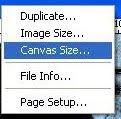 இதனை தேர்வு செய்ய உங்களுக்கு கீழ்கண்ட விண்டோ ஓப்பன் ஆகும்.
இதனை தேர்வு செய்ய உங்களுக்கு கீழ்கண்ட விண்டோ ஓப்பன் ஆகும்.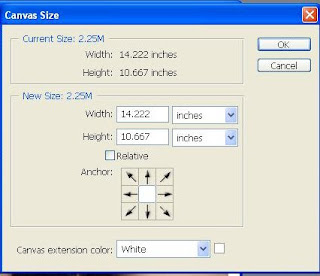 உங்கள் படத்தின் அளவினை Current Size-ல் பார்க்கலாம்.
உங்கள் படத்தின் அளவினை Current Size-ல் பார்க்கலாம். New Size-ல்நமக்கு வேண்டிய அளவினை கொடுத்துப்
பெறலாம்.இதில் Anchorபார்த்தால் அதில் ஓன்பது
கட்டங்கள் இருக்கும்.சுற்றிலும் அம்புக்குறியும்நடுவில்
வெண்மை நிறமும் இருக்கும்.உங்கள் கர்சரை எந்த
அம்புக்குறியில் நீ்ங்கள் கிளிக் செய்கின்றீர்களோ
அந்த இடம்வெள்ளை நிறத்தையும் அநத இடத்தை
சுற்றி அம்புக்குறிஅமைவதையும்காணலாம்.
இப்போது உங்களுக்கு தேவையான அளவினை நீயு
சைஸ்ஸில்நீள -அகலத்துடன் குறிப்பிடுங்கள்.
(உங்கள் படத்தினை ஓன்பது பாகங்களாக
பிரித்து அதில் எந்த இடம் உங்களுக்கு வேண்டுமோ
அந்த இடத்தைநீங்கள் தேர்வு செய்து கொள்ளுங்கள்)
நான் இந்த படத்தில் ஐஸ்வர்யாஅவர்களின் கண்களை
தேர்வு செய்வதற்காக (ஐஸ் அவர்களின் ஐஸ்)
அகலம் 5 அங்குலம் உயரம் 1.5 அங்குலமும் வைத்துள்ளேன்.
கீழேஉள்ள விண்டோவினை பாருங்கள்.
Proceed கொடுங்கள். கீழே தோன்றும் படத்தை பாருங்கள்.
செய்யுங்கள்.இந்த கட்டளையை நாம் Crop Tool மூலமும்
செய்யலாம்.அதைபின் வரும் பாடங்களில் பார்க்கலாம்.
கடைசியாக உள்ளது Page Setup. அதை தேர்வு செய்யுங்கள்.
பேப்பரின் அளவினையும் போட்டோவானது நீளவாக்கிலா அல்லது
அகலவாக்கினில் தேவையா என்பதையும் தேர்வு செய்யுங்கள்.
விண்டோ ஓப்பன் ஆகும்.
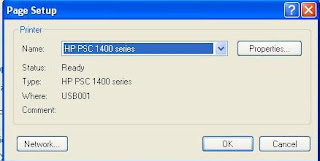
உங்கள் பிரிண்டர் பெயரையும் அளவினை செட் செய்து ஓகே
கொடுங்கள்.பிரிண்டர் இணைப்பு கொடுத்திருந்தால் உங்களுக்கு
நீங்கள் தேர்வு செய்தபடம் ஆனது பிரிண்ட் ஆகும். இதே கட்டளையை
நாம் மெனுபாரில் உள்ளபைல் மூலமும் நிறைவேற்றலாம்.
அதனையும் நாம் பின் வரும் பாடங்களில்பார்க்கலாம்.
பதிவின் நீளம் கருதி பாடத்தினை இத்துடன் முடித்துக்கொள்கின்றேன்.
பாடங்களை பாருங்கள். பிடித்திருந்தால் ஓட்டுப்போடுங்கள்.
வாழ்க வளமுடன்,
வேலன்.
JUST FOR JOLLY PHOTOES












7 comments:
வேலன் சார்,
ஐஸ்வர்யா ராய் படமெல்லாம் போட்டு நல்லா போட்டோஷாப் படிச்சிட்டிருக்குற பசங்களையெல்லாம் கெடுக்கறீ்ங்க....
அருமையான பதிவு அழகான பட விளக்கங்களுடன் கண்ணை கவரும்
விதத்தில் கலர்ஃபுல்லாக கண்ணோடு காண்பதெல்லாம் கண்களுக்கு சொந்தமில்லை என்பதை நினைவுபடுத்துவது போல நல்ல பதிவு.
வாழ்த்துகள்.
வாழ்க வளமுடன்
என்றும் நட்புடன்
ந.முத்துக்குமார்
யூர்கன் க்ருகியர் கூறியது...
Thank//
எங்கே சார் ஆளேயே காணோம்...?
வருகைக்கும் கருத்துக்கும் நன்றி...
வாழ்க வளமுடன்,
வேலன்.
ந.முத்துக்குமார்-சிங்கப்பூர் கூறியது...
வேலன் சார்,
ஐஸ்வர்யா ராய் படமெல்லாம் போட்டு நல்லா போட்டோஷாப் படிச்சிட்டிருக்குற பசங்களையெல்லாம் கெடுக்கறீ்ங்க....
அருமையான பதிவு அழகான பட விளக்கங்களுடன் கண்ணை கவரும்
விதத்தில் கலர்ஃபுல்லாக கண்ணோடு காண்பதெல்லாம் கண்களுக்கு சொந்தமில்லை என்பதை நினைவுபடுத்துவது போல நல்ல பதிவு.
வாழ்த்துகள்.
வாழ்க வளமுடன்
என்றும் நட்புடன்
ந.முத்துக்குமார்//
சார் நம்ப போட்டோவெல்லாம் போட்டா வாசகர்கள் ஓட்டுப்போட மாட்டேன் என்கின்றார்கள். கடந்த இரண்டு போட்டோஷாப் பாடங்களை பாருங்கள். ஓட்டே விழவில்லை. ஐஸ்வர்யா ராய் படம் போட்டதும் ஓட்டு விழுகின்றது... ம்ம்...எப்படியெல்லாம் பதிவு போடவேண்டியுள்ளது பாருங்கள்.
வருகைக்கும் கருத்துக்கும் நன்றி...
வாழ்க வளமுடன்,
என்றும் அன்புடன்,
வேலன்.
ஐசக்காவை மட்டும் பார்த்துட்டுப் போகிறேன்.புதுமுகம்!அதுதாங்க உங்க டெம்ளட் நல்லாவே இருக்குது!பின்னூட்ட அண்ணாச்சிக பேரு மட்டும் தெரியுது.இன்னா சொல்றாங்கன்னு தெரிய நேரம் எடுக்குது.கொஞ்சம் கவனிங்க.பிறகு மீண்டும் வருகிறேன்.நன்றி.
ராஜ நடராஜன் கூறியது...
ஐசக்காவை மட்டும் பார்த்துட்டுப் போகிறேன்.புதுமுகம்!அதுதாங்க உங்க டெம்ளட் நல்லாவே இருக்குது!பின்னூட்ட அண்ணாச்சிக பேரு மட்டும் தெரியுது.இன்னா சொல்றாங்கன்னு தெரிய நேரம் எடுக்குது.கொஞ்சம் கவனிங்க.பிறகு மீண்டும் வருகிறேன்.நன்றி//
தவறை விரைவில் நிவர்த்தி செய்கின்றேன் நண்பரே...
வாழ்க வளமுடன்,
வேலன்.
அருமையான பதிவு நன்றி...
im also graphic designer....
just give me your id.....
this is my work site...
http://universalcreation.blogspot.com/
thanks usefull tips
Post a Comment